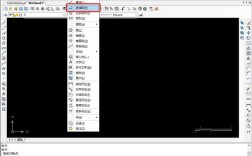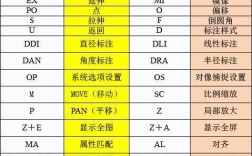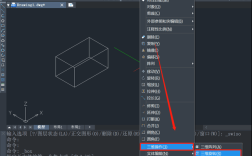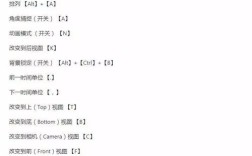在CAD软件中,三维分割命令是用于将复杂三维实体拆分为多个独立子实体的关键工具,常见于机械设计、建筑建模等领域,通过分割操作,用户可以针对局部结构进行编辑、分析或导出,极大提升了三维模型的处理灵活性,以下从命令功能、操作步骤、应用场景及注意事项等方面展开详细说明。
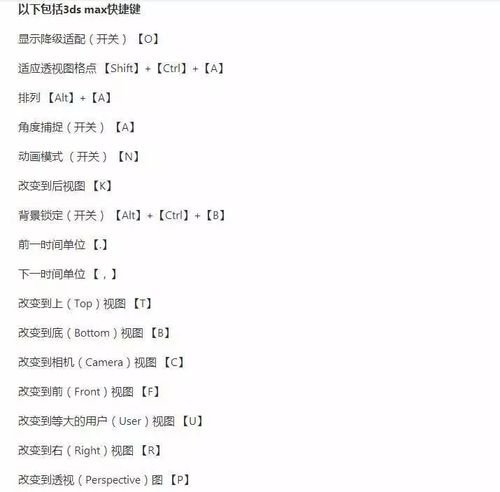
三维分割命令的核心功能
三维分割命令(如AutoCAD中的“SLICE”命令)主要基于切割平面将实体剖切,保留指定部分并删除其余部分,其核心功能包括:
- 精确切割:通过定义平面(如两点、三点、坐标平面等)实现任意角度的剖切。
- 保留控制:支持选择保留切割实体的两侧或单侧。
- 实体独立性:切割后的子实体成为独立对象,可单独进行移动、隐藏或属性修改。
操作步骤详解
以AutoCAD为例,三维分割命令的具体操作流程如下:
调用命令
- 命令行输入
SLICE并回车,或通过功能区“三维工具”选项卡→“实体编辑”面板→“切割”按钮。
选择切割对象
- 根据提示选择需要分割的三维实体,可多选,完成后回车确认。
定义切割平面
系统提供多种平面定义方式,常用以下几种: | 定义方式 | 操作说明 | 适用场景 | |----------------|--------------------------------------------------------------------------|------------------------------| | 三点定义 | 依次指定平面上的三个点(起点、第二点、终点) | 任意角度斜切 | | 对象(O) | 选择二维对象(如圆、圆弧、多段线)作为切割平面 | 沿曲线或规则曲面切割 | | Z轴(Z) | 指定Z轴方向和原点,定义与XY平面垂直的切割平面 | 沿高度方向垂直切割 | | 视图(V) | 使用当前视图平面作为切割平面 | 按屏幕视角切割 | | XY/YZ/ZX平面 | 选择与坐标轴平行的平面 | 标准方向切割 |
指定保留侧
- 切割平面定义后,系统提示“要保留的一侧[保留两侧(B)]<保留两侧>”:
- 点选一侧:点击实体保留部分,删除另一侧。
- 输入B:同时保留切割后的两侧实体,两者独立。
完成分割
- 回车确认后,实体按切割平面拆分,生成独立子实体。
应用场景示例
-
机械零件加工
对一个带有内部空腔的铸件模型,通过“SLICE”命令沿中心线切割,分离出上半壳和下半壳,分别进行壁厚分析。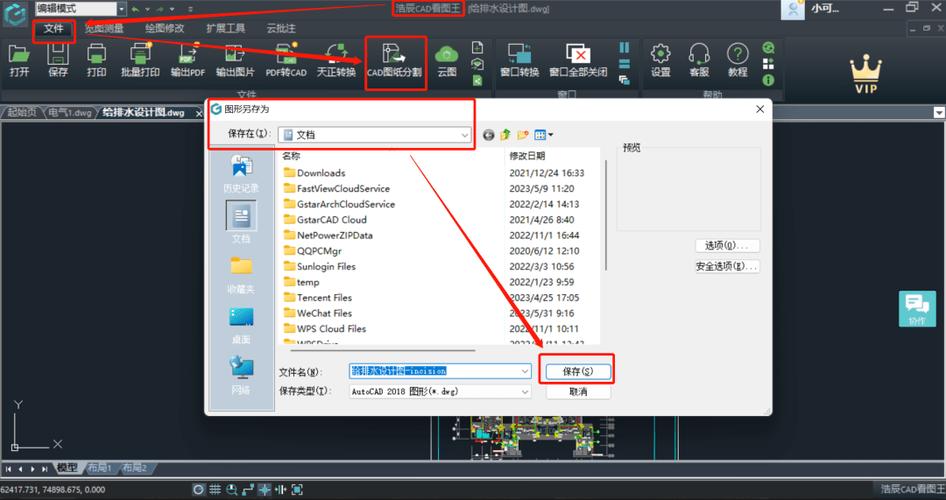 (图片来源网络,侵删)
(图片来源网络,侵删) -
建筑模型拆分
将复杂的三维建筑模型按楼层高度切割,生成独立的地下室、标准层和屋顶模型,便于单独渲染或导出。 -
3D打印前处理
对过大的模型分割为多个可打印部件,切割面添加定位标记,确保后续拼接精度。
注意事项与技巧
- 切割平面有效性:确保定义的平面完全穿过实体,否则可能导致切割失败或结果异常。
- 实体兼容性:仅适用于三维实体(如通过“EXTRUDE”或“REVOLVE”创建的模型),不支持网格或曲面对象。
- 切割后编辑:分割后的子实体可通过“UNION”或“SUBTRACT”命令重新组合,或使用“SECTIONPLANE”生成截面视图。
- 性能优化:对复杂实体切割前建议备份,避免误操作导致模型重建困难。
相关问答FAQs
Q1:三维分割命令与“剖切”(SECTION)命令有何区别?
A:两者的主要区别在于结果处理方式。“SLICE”(分割)命令会将实体拆分为多个独立部分并删除指定侧,而“SECTION”(剖切)命令仅生成实体与切割平面的截面线框或面域,不改变原实体结构,剖切可用于提取内部轮廓,分割则用于实体拆分。
Q2:如何沿曲面或倾斜面进行精确分割?
A:可通过以下两种方法实现:
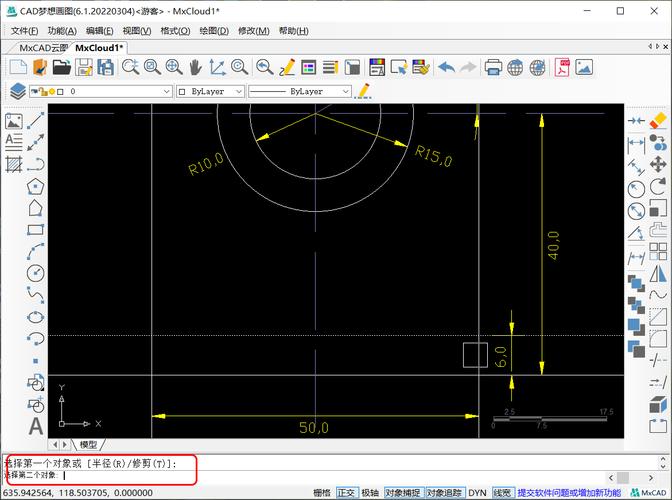
- 使用曲面定义切割平面:先创建与目标曲面重合的二维平面(如通过“EXTRUDE”将曲面边界拉伸为平面),选择“对象(O)”方式定义切割平面。
- 动态UCS辅助:启用动态UCS(F6),将临时坐标系与曲面对齐,直接选择XY/YZ/ZX平面进行切割,确保切割面与曲面完全贴合。